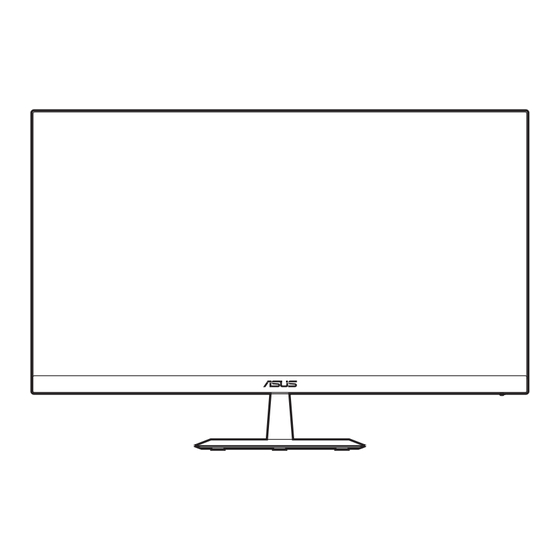
Inhaltsverzeichnis
Werbung
Quicklinks
Werbung
Inhaltsverzeichnis

Inhaltszusammenfassung für Asus Serie VZ27AQ
- Seite 1 LCD-Monitor der Serie VZ27AQ Bedienungsanleitung...
- Seite 2 Sprache übersetzt werden, außer in Form einer im Besitz des Käufers verbleibenden Sicherheitskopie. Produktgarantie oder Service wird nicht verlängert, falls: (1) das Produkt repariert, modifiziert oder verändert wurde, sofern die Reparatur, Modifikation oder Änderung nicht schriftlich von ASUS autorisiert wurde; oder (2) die Seriennummer des Produktes unkenntlich gemacht wurde oder fehlt.
-
Seite 3: Inhaltsverzeichnis
Inhaltsverzeichnis Inhaltsverzeichnis ..................iii Hinweise ...................... iv Hinweise zu Ihrer Sicherheit ..............vi Pflegen & Reinigen ..................vii Takeback Services ..................viii Kapitel 1: Übersicht über das Produkt Willkommen! ................. 1-1 Packungsinhalt ................1-1 Einführung zum Monitor .............. 1-2 1.3.1 Frontansicht .............. -
Seite 4: Hinweise
Hinweise Erklärung der Federal Communications Commission Dieses Gerät erfüllt Teil 15 der FCC-Regularien. Der Betrieb unterliegt den folgenden beiden Voraussetzungen: • Dieses Gerät darf keine Funkstörungen verursachen, und • Dieses Gerät muss jegliche empfangenen Funkstörungen hinnehmen, einschließlich Störungen, die zu unbeabsichtigtem Betrieb führen können. Dieses Gerät wurde getestet und als mit den Grenzwerten für Digitalgeräte der Klasse B gemäß... - Seite 5 Congratulations! This product is TCO Certified for Sustainable IT TCO Certified is an international third party sustainability certification for IT products. TCO Certified ensures that the manufacture, use and recycling of IT products reflect environmental, social and economic responsibility. Every TCO Certified product model is verified by an accredited independent test laboratory.
-
Seite 6: Hinweise Zu Ihrer Sicherheit
Hinweise zu Ihrer Sicherheit • Lesen Sie sorgfältig die mitgelieferte Dokumentation durch, bevor Sie beginnen, den Monitor einzurichten. • Setzen Sie den Monitor weder Regen noch Feuchtigkeit aus, um einen Brand oder elektrischen Schlag zu vermeiden. • Versuchen Sie niemals das Monitorgehäuse zu öffnen. Die gefährliche Hochspannung innerhalb des Monitors kann ernsthafte Verletzungen verursachen. -
Seite 7: Pflegen & Reinigen
• Das Netzteil ist nur für diesen Monitor geeignet, nicht für andere Zwecke verwenden. Ihr Gerät nutzt eine der folgenden Stromversorgungen: - Hersteller: Delta Electronics Inc., Modell: ADP-40KD BB Das Symbol mit einer durchgestrichenen Abfalltonne auf Rädern bedeutet, dass das Produkt (elektrisches und elektronisches Gerät oder quecksilberhaltige Knopfzelle) nicht mit dem Hausmüll zusammen entsorgt werden darf. -
Seite 8: Darstellungssystematik In Dieser Anleitung
Ihrem Händler hinzugefügt wurde. Diese Dokumente gehören nicht zum Standardlieferumfang. Takeback Services ASUS recycling and takeback programs come from our commitment to the highest standards for protecting our environment. We believe in providing solutions for our customers to be able to responsibly recycle our products, batteries and other components as well as the packaging materials. -
Seite 11: Willkommen
® Vielen Dank für den Kauf eines ASUS -LCD-Monitors! Der aktuellste Breitbild-LCD-Monitor von ASUS bietet ein breiteres, helleres und kristallklares Bild sowie eine Vielzahl weiterer Funktionen, die die Arbeit mit diesem Produkt zum Vergnügen machen. Durch diese Funktionen können Sie die Bequemlichkeit und das wunderbare visuelle Erlebnis des Monitors genießen! -
Seite 12: Einführung Zum Monitor
Einführung zum Monitor 1.3.1 Frontansicht Stromschalter/Betriebsanzeige • Mit diese Taste schalten Sie den Bildschirm ein/aus. • Die folgende Tabelle zeigt die Bedeutung der Farben der Betriebsanzeige. Status Beschreibung Weiß Gelb Standby-Modus Menü-Taste: • Drücken Sie auf diese Taste, um das OSD-Menü anzuzeigen, wenn das OSD deaktiviert ist. - Seite 13 Verknüpfung > Verknüpfung 1. Verknüpfung • Drücken Sie auf diese Taste, um das OSD-Menü anzuzeigen, wenn das OSD deaktiviert ist. • Standard: Blaulichtfilter-Schnelltaste • Wählen Sie zum Ändern der Schnelltastenfunktion das Menü Verknüpfung > Verknüpfung 2. ASUS LCD-Monitor der Serie VZ27AQ...
-
Seite 14: Ansicht Von Hinten
1.3.2 Ansicht von hinten DC-IN-Port. Hier schließen Sie das Netzkabel an. HDMI-Port. Dieser Port dient dem Anschließen eines HDMI-kompatiblen Gerätes. DisplayPort. Dieser Port dient dem Anschließen eines DisplayPort- kompatiblen Gerätes. VGA-Anschluss. Dieser 15-polige Anschluss ist für eine PC VGA- Verbindung bestimmt. Audioeingang. -
Seite 15: Eyecheck Funktion
Die EyeCheck Funktion enthält drei Arten von Mustern: (1) Snellen-Index (2) Amsler-Gitter (3) Astigmatismus. Snellen-Index Amsler-Gitter Blicken Sie auf den Punkt in der Mitte und überprüfen Sie, ob alle Linien gerade sind. Astigmatismus Überprüfen Sie, ob jede Linie gleich breit ist. ASUS LCD-Monitor der Serie VZ27AQ... - Seite 16 Kapitel 1: Übersicht über das Produkt...
-
Seite 17: Anbringen Des Monitorarms/-Fußes
Bildschirms an, um einen optimalen Blickwinkel zu erhalten. • Halten Sie den Monitorfuß fest, damit der Monitor beim Anpassen des Blickwinkels nicht umkippt. • Der empfohlene Anpassungswinkel ist +20˚ bis -5˚. -5° ~ +20° ASUS LCD-Monitor der Serie VZ27AQ... -
Seite 18: Anschließen Der Kabel
Anschließen der Kabel Schließen Sie nach den nachstehenden Anweisungen die Kabel an: • So schließen Sie das Netzkabel an: Schließen Sie das Netzteil sicher am DC-Eingang des Monitors an. Verbinden Sie ein Ende des Netzkabels mit dem Netzteil und das andere Ende mit einer Steckdose. - Seite 19 ASUS LCD-Monitor der Serie VZ27AQ...
- Seite 20 Kapitel 2: Einrichtung...
-
Seite 21: Bildschirmmenü (Osd-Menü)
, um die Einstellungen der ausgewählten Funktion zu ändern. Um das OSD-Menü zu verlassen und zu speichern, drücken Sie wiederholt oder , bis das OSD-Menü ausgeblendet wird. Wiederholen Sie die Schritte 1-4, um andere Funktionen anzupassen. ASUS LCD-Monitor der Serie VZ27AQ... -
Seite 22: Einführung In Die Osd-Funktionen
Diese Funktion bietet 8 Modi zur Auswahl. Jeder Modus hat eine Rückstellungsoption, damit Sie Ihre Einstellung behalten bzw. zum voreingestellten Modus zurückkehren können. ASUS VZ27A Splendid Standardmodus HDMI 1440 x 900 @ 60Hz L a n d scha f t smo d u s... - Seite 23 Ihre Augen (3) Bewegen Sie Ihre Augen diagonal. • Hochenergetisches blaues Licht kann zu einer Augenbelastung und AMD (altersbedingte Makuladegeneration) führen. Blaulichtfilter für 70% (max.) Reduzierung von schädlichem blauen Licht, um CVS (Computer Vision Syndrom) zu vermeiden. ASUS LCD-Monitor der Serie VZ27AQ...
- Seite 24 4:3 ist nur verfügbar, wenn sich die Eingangsquelle im 4:3-Format befindet. Overscan ist nur bei HDMI-Eingangsquellen verfügbar. • VividPixel: Verbessert die Kontur des angezeigten Bildes und erzeugt hochwertige Bilder am Bildschirm. • ASCR: Hier können Sie die Funktion ASCR (ASUS Smart Contrast Ratio) ein-/ausschalten. Kapitel 3: Bildschirmmenü (OSD-Menü)
- Seite 25 Standardmodus HDMI 1440 x 900 @ 60Hz Lautstärke Stummsc hal ten Quelle • Lautstärke: Der Wert kann auf 0 bis 100 gestellt werden. • Stummschalten: Zum Ein-/Ausschalten der Tonausgabe des Monitors. • Quelle: Legt die Quelle der Audioausgabe des Monitors fest. ASUS LCD-Monitor der Serie VZ27AQ...
-
Seite 26: Eingangswahl
Eingangswahl Hier können Sie die gewünschte Eingabequelle auswählen. ASUS VZ27A Eingangswahl Standardmodus HDMI 1440 x 900 @ 60Hz V G A H D M I D i s p l a y P o r t System-Einstellungen Ermöglicht Ihnen die Anpassung des Systems. -
Seite 27: Verknüpfung
Verknüpfung 1/Verknüpfung 2: Wählt eine Funktion für die Tasten Verknüpfung 1 und 2. Wenn eine bestimmte Funktion ausgewählt oder aktiviert wird, wird Ihre Schnelltaste möglicherweise nicht unterstützt. Verfügbare Funktionsauswahlen für die Verknüpfung: Blaulichtfilter, Splendid, Helligkeit, Auto-Einstellung, Kontrast, Farbtemp., Lautstärke, GamePlus. ASUS LCD-Monitor der Serie VZ27AQ... -
Seite 28: Technische Daten
Technische Daten Bildschirmtyp TFT-LCD Bildschirmgröße 27-Zoll-Breitbild (16:9, 68,48 cm) Max. Auflösung 2560 x 1440 Pixelabstand 0,2331 mm x 0,2331 mm Helligkeit (i.d.R.) 250 cd/m Kontrastverhältnis (i.d.R.) 1000:1 Kontrastverhältnis (max.) 100.000.000:1 (wenn ASCR aktiviert ist) Betrachtungswinkel (H/V) CR>10 178˚/178˚ Anzeigefarben 1,07 Mrd. Ansprechzeit 5 ms (grau zu grau) SplendidPlus Video Enhancement... - Seite 29 ErP, PSE, CEL, Windows 7 WHQL, Windows 8.1 WHQL, Windows 10 WHQL, KCC, E-Standby, TUV-Flicker Free, TUV-Low Blue Light, UkrSEPRO, MEPS *Die technischen Daten können ohne Ankündigung geändert werden. **Messung einer Bildschirmhelligkeit von 200 nits ohne Audio/USB/Kartenleser-Verbindung. ASUS LCD-Monitor der Serie VZ27AQ...
-
Seite 30: Fehlerbehebung (Häufig Gestellte Fragen)
Fehlerbehebung (häufig gestellte Fragen) Problem Mögliche Lösung Die Betriebs-LED leuchtet nicht • Drücken Sie die Taste , um den Monitor einzuschalten • Prüfen Sie, ob das Netzkabel richtig mit dem Monitor und der Steckdose verbunden ist. • Prüfen Sie, ob das Gerät eingeschaltet ist. Die Betriebs-LED leuchtet •... -
Seite 31: Unterstützte Anzeigemodi
65,29(N) 60,00(P) 146,25 1920x1080 67,5(P) 60,00(P) 148,5 1920x1200 (Reduziertem 74,038(P) 59,95(N) Blanking) 1920x1200 74,556(N) 59,885(P) 193,25 2560x1080 66,636(P) 59,978(N) 181,25 2560x1440 88,787(P) 59,951(N) 241,50 2560x1440* 111,857(P) 74,971(N) 304,25 * Die folgenden Grafikkarten werden unterstützt, wenn es sich bei der Eingangsquelle um DisplayPort handelt: AMD R9 295X2, AMD R9 290, AMD R9 285, AMD R9 270X, AMD R7 260X, AMD R7 250, AMD HD 7990 , AMD HD 7970, AMD HD 7850, AMD HD 7790, AMD HD 7770, AMD HD 6990, NVIDIA GTX 980, NVIDIA GTX 960, NVIDIA GTX TITAN Z, NVIDIA GTX 780, NVIDIA GTX 770, NVIDIA GTX 750 Ti, NVIDIA GTX 750, NVIDIA GTX 690, NVIDIA GTX 680, NVIDIA GTX 770, Intel HD Graphics 4400, Intel HD Graphics 4600. ASUS LCD-Monitor der Serie VZ27AQ 3-11... - Seite 32 Zeitenname Pixelformat Horizontale Vertikale Pixelrate Frequenz (KHz) Frequenz (Hz) (MHz) 480p 720 x 480 31,469 720p60 1280 x 720 74,25 576p 720 x 576 31,25 720p50 1280 x 720 37,5 74,25 1080p60 1920 x 1080 67,5 148,5 1080p50 1920 x 1080 56,25 148,5 3-12...
- Seite 33 ASUS LCD-Monitor der Serie VZ27AQ 3-13...
- Seite 34 3-14 Kapitel 3: Bildschirmmenü (OSD-Menü)












